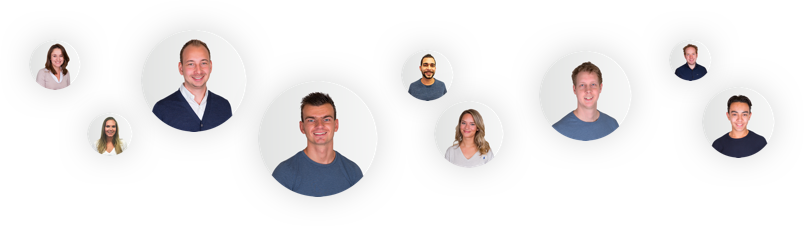Heb je last van iPhone 11 problemen? Je bent niet de enige. Hoewel de iPhone 11 bekendstaat als een betrouwbaar toestel, melden veel gebruikers na verloop van tijd storingen en ongemakken. Denk bijvoorbeeld aan een batterij die te snel leegloopt, een scherm dat niet goed reageert of Face ID die ermee stopt.
In deze blog bespreken we de meest voorkomende iPhone 11 problemen. Je leest wat je zelf kunt proberen én wanneer het verstandig is om het toestel te laten controleren. Zo voorkom je dat een klein ongemak uitgroeit tot een groter (en duurder) probleem.
Touchscreen reageert traag of onregelmatig
Een niet goed werkend scherm is frustrerend. Bij de iPhone 11 komt het regelmatig voor dat het touchscreen niet altijd goed reageert op aanraking, of zelfs uit zichzelf dingen selecteert (ghost touches).
Wat kun je proberen:
-
Start het toestel opnieuw op.
-
Verwijder eventuele screenprotectors of hoesjes.
-
Werk de iPhone bij naar de nieuwste iOS-versie.
-
Kalibreer je scherm opnieuw via toegankelijkheidsinstellingen.
Helpt dit niet? Dan is het mogelijk dat het scherm intern beschadigd is, zeker na een val of drukschade. Om verdere schade te voorkomen, is het laten uitvoeren van een diagnose een verstandige stap.
Batterij van de iPhone 11 raakt snel leeg
Een snel leeglopende batterij is een van de bekendste iPhone 11 problemen. Soms merk je het pas na een iOS-update, terwijl het andere keren plotseling gebeurt.
Wat kun je zelf doen:
-
Check je batterijconditie via Instellingen > Batterij > Batterijconditie & opladen.
-
Zet achtergrondverversing en locatievoorzieningen uit voor onnodige apps.
-
Verminder schermhelderheid en gebruik energiebesparingsmodus.
-
Verwijder apps die overmatig stroom verbruiken.
Is de batterijgezondheid onder de 85% gezakt? Dan is het laten vervangen van de batterij een slimme stap. Bovendien geeft een nieuwe batterij je toestel vaak letterlijk een tweede leven.
Face ID werkt niet goed of helemaal niet meer
Een ander veelvoorkomend probleem is een Face ID die niet goed meer functioneert. Je toestel herkent je gezicht niet, of de functie is zelfs uitgeschakeld.
Mogelijke oorzaken:
-
Vuil of stof op de sensor.
-
Val- of stootschade.
-
Problemen na een schermvervanging.
-
Softwarefouten na een update.
Wat kun je doen:
-
Maak de voorkant van de iPhone schoon met een zachte doek.
-
Reset Face ID en stel het opnieuw in.
-
Controleer of er een software-update beschikbaar is.
-
Test in andere apps of de camera functioneert.
Wanneer Face ID volledig uitgeschakeld is, kan er intern iets kapot zijn. Toch is dit vaak goed te verhelpen, mits het op tijd wordt gecontroleerd.
iPhone 11 wordt opvallend warm
Wordt je iPhone 11 warm, zelfs bij normaal gebruik zoals browsen of WhatsAppen? Dan is dat een signaal dat er mogelijk iets niet goed functioneert.
Mogelijke oorzaken:
-
Te veel apps draaien op de achtergrond.
-
Zware apps of games gebruiken intensief de processor.
-
Batterij of moederbord werkt niet goed samen.
-
Problemen na een recente iOS-update.
Wat kun je doen:
-
Sluit alle apps volledig af.
-
Zet tijdelijk vliegtuigstand aan.
-
Laad de iPhone op in een koele ruimte.
-
Start het toestel opnieuw op.
Wordt je toestel regelmatig warm zonder duidelijke reden? Dan is het slim om een diagnose te laten doen. Daardoor kun je blijvende schade aan interne onderdelen voorkomen.
Camera opent niet of werkt slecht
De iPhone 11 is uitgerust met een sterke camera, maar ook hier kunnen problemen ontstaan. Denk aan wazige foto’s, een zwart scherm of een trillerige lens.
Wat kun je zelf doen:
-
Sluit de camera-app en open opnieuw.
-
Test of de camera in andere apps (zoals Instagram of WhatsApp) wel werkt.
-
Herstart het toestel.
-
Controleer of je lens schoon is.
Lost dit niets op? Dan is er mogelijk iets mis met de sensor of beeldstabilisatie. Gelukkig hoeft een camera lang niet altijd volledig vervangen te worden – vaak is het vervangen van een module al voldoende.
Opladen lukt niet goed of gaat langzaam
Als je iPhone 11 traag oplaadt of helemaal niet meer reageert op de oplader, kan dat frustrerend zijn.
Controleer dit:
-
Gebruik je een originele of MFi-gecertificeerde kabel?
-
Is de lightning-poort vrij van stof of pluis?
-
Werkt draadloos opladen nog wel?
-
Test met een andere adapter of kabel.
Let op: Ga niet zelf in de poort peuteren met naalden of tandenstokers. Daardoor kun je de connectoren beschadigen. Bij TouchFix reinigen we dit soort poorten veilig en professioneel, vaak binnen enkele minuten.
iPhone 11 start niet meer op
Blijft je iPhone hangen op het Apple-logo? Of reageert het toestel helemaal nergens meer op?
Probeer dit eerst:
-
Forceer een herstart: druk volume omhoog, dan omlaag en houd daarna de zijknop ingedrukt tot het Apple-logo verschijnt.
-
Sluit het toestel aan op de oplader en wacht minimaal 30 minuten.
-
Gebruik een computer en herstel via Finder of iTunes (in herstelmodus).
Heeft dit geen effect? Dan is het mogelijk dat er iets mis is met de batterij, het moederbord of interne chips. Een professionele diagnose geeft in dat geval snel duidelijkheid.
Wanneer schakel je professionele hulp in?
Veel iPhone 11 problemen kun je in eerste instantie zelf proberen op te lossen. Toch zijn er momenten waarop het slimmer is om je toestel te laten controleren. Bijvoorbeeld als:
-
Problemen regelmatig terugkeren.
-
Zelf proberen geen resultaat oplevert.
-
Je toestel steeds onbetrouwbaarder wordt.
-
Je twijfelt of er interne schade is.
Een professionele diagnose geeft inzicht en voorkomt dat je onnodig lang doorloopt met frustraties. Bij TouchFix helpen we je snel weer op weg – en vaak zónder dat je data verliest of je toestel lang kwijt bent.
Samenvattend: Laat iPhone 11 problemen niet opstapelen
Van schermproblemen tot batterijklachten en Face ID-storingen: iPhone 11 problemen komen vaker voor dan je misschien denkt. Gelukkig zijn ze meestal goed en snel op te lossen.
Twijfel je of jouw toestel ook een van deze klachten heeft? Laat het dan tijdig controleren. Zo voorkom je grotere schade én onnodige kosten. Een snelle check is vaak genoeg om je toestel weer soepel te laten functioneren.